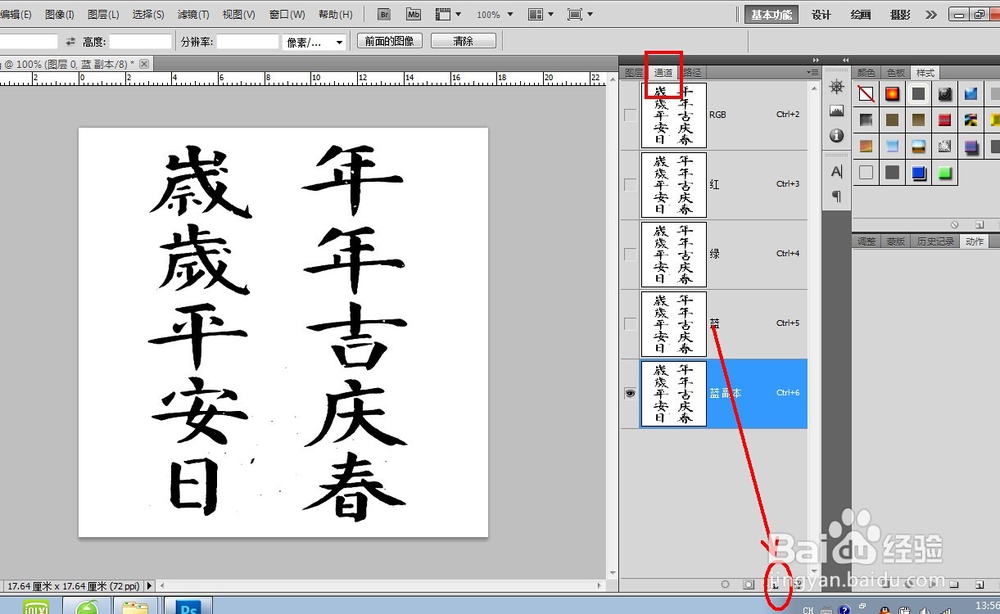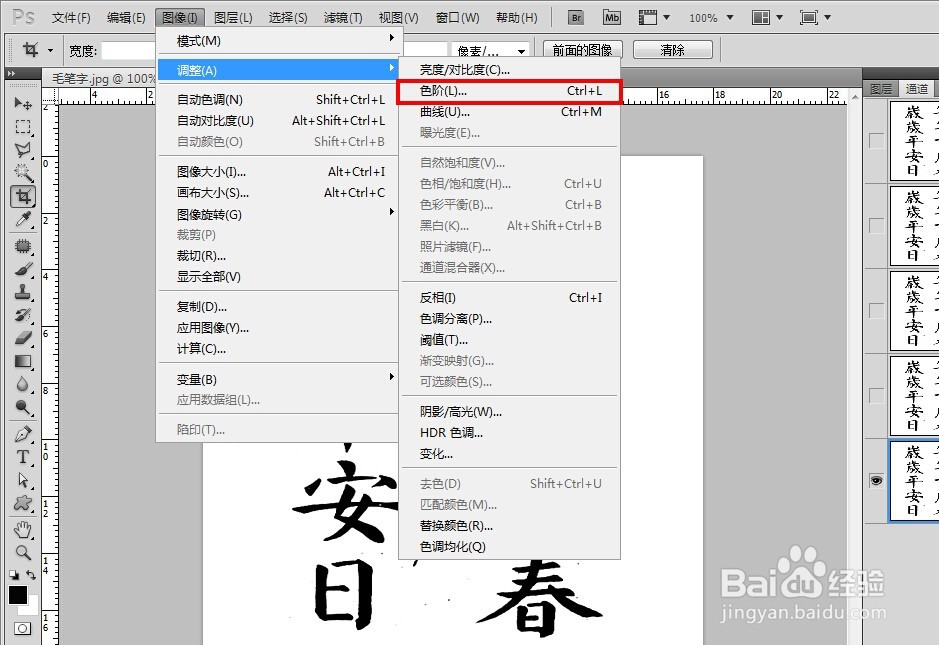1、第一步,打开ps,双击灰色屏幕打开需要抠的毛笔字图片,把图层解锁(双击图层即可解锁)。
2、第二步,点击- 通道栏,将任意图层拖拽到下边复制新图层(如图)注意:黑白对比度越强烈的图层,对抠图效果越好
3、第三步,打开图像-调整-色阶,将小白块和小黑块往中间移动(如图),点击确定。这样做是为了增加黑白对比度,方便后面抠图
4、第四步,点击通道栏下方-将通道做为选区载入 按钮(如图),按住ctrl+shift+I 组合键进行反选
5、第五步,按住ctrl+c复制,然后新建图层,按住ctrl+v粘贴,即可把毛笔字单独抠出来
6、如果想再次移动毛笔字,按住ctrl键用腱懒幺冁鼠标点击图层小方框(如图所示),用移动工具可以移动到其他位置或者图片中。然后按 ctrl+D 组合键取消选区